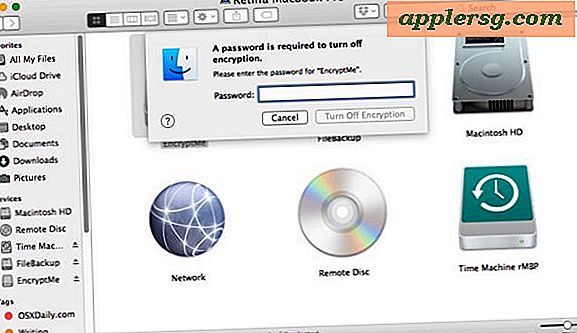Come ruotare le foto su iPhone e iPad

Hai fatto un'ottima foto con il tuo iPhone, ma l'orientamento della fotocamera dell'iPhone era capovolto o lateralmente? Questo accade abbastanza spesso e se hai mai bisogno di correggere l'orientamento di un'immagine ruotando o sfogliando una foto, puoi farlo facilmente sul tuo iPhone, iPad o iPod touch.
Gli strumenti di rotazione e flipping delle immagini sono integrati direttamente in iOS, non è necessario scaricare software aggiuntivo per questo scopo. Ecco come correggere e ruotare facilmente una foto direttamente sul dispositivo:
Come ruotare o capovolgere una foto in iOS
- Apri l'app Foto in iOS se non lo hai ancora fatto
- Scegli la foto che vuoi ruotare o capovolgere, selezionandola e toccandola in modo che sia aperta sullo schermo
- Tocca "Modifica" dall'angolo in alto a destra dell'immagine
- Tocca la piccola icona del ritaglio quadrato per visualizzare le opzioni di modifica
- Ora tocca l'icona a forma di freccia nell'angolo in basso a sinistra per ruotare l'immagine di 90 ° in senso antiorario
- Al termine, tocca il pulsante "Fatto" (o "Salva") nell'angolo in alto a destra


Ogni tocco dell'icona a forma di freccia ruoterà l'immagine di altri 90 gradi, quindi se si desidera capovolgere qualcosa completamente, toccarlo due volte.
Quando si tocca "Fatto", la rotazione dell'immagine viene modificata, ma può essere annullata in qualsiasi momento. Se non sei soddisfatto dei risultati della rotazione, tocca "Annulla" o "Ripristina originale" per tornare alla versione predefinita, accessibile accedendo allo stesso menu Modifica.
Se la rotazione è eccessiva, forse perché non hai bisogno di ruotare qualcosa di 90 gradi, 180 gradi o 270 gradi, puoi anche usare la manopola per regolare manualmente l'orientamento dell'immagine e correggerla come un grado inferiore, dare una inclinazione, se necessario.
Noterai che l'iPhone e l'iPod touch mostreranno solo una piccola icona a forma di freccia, ma l'iPad mostrerà il vero testo "Ruota" accanto a quell'icona. Inoltre, le opzioni "Modifica" non saranno visibili dal rullino fotografico della schermata di blocco, devi essere direttamente nell'app Foto.
Le versioni moderne di iOS sui nuovi modelli di iPhone e iPad sono rappresentate nelle immagini della schermata di cui sopra dell'applicazione Foto, dove la sequenza è Modifica> Ruota> Fine. Ciò contrasta con ciò che le opzioni Modifica> Ruota> Salva appaiono nelle versioni precedenti di iOS, che molti utenti eseguono ancora in particolare su modelli di iPhone precedenti:

Fondamentalmente, ogni iPhone un po 'moderno avrà questa capacità di rotazione dell'immagine.
Nota che avrai bisogno di una versione un po 'moderna di iOS per avere questa funzionalità, le versioni più recenti di iOS hanno ancora più capacità di rotazione e ritaglio, mentre le versioni precedenti sono un po' più limitate con più semplici funzioni di regolazione della rotazione.